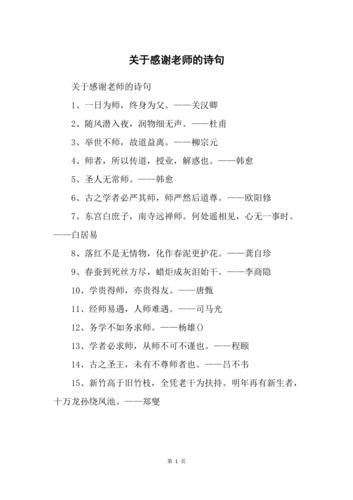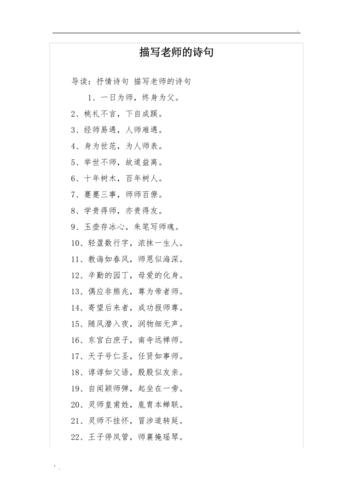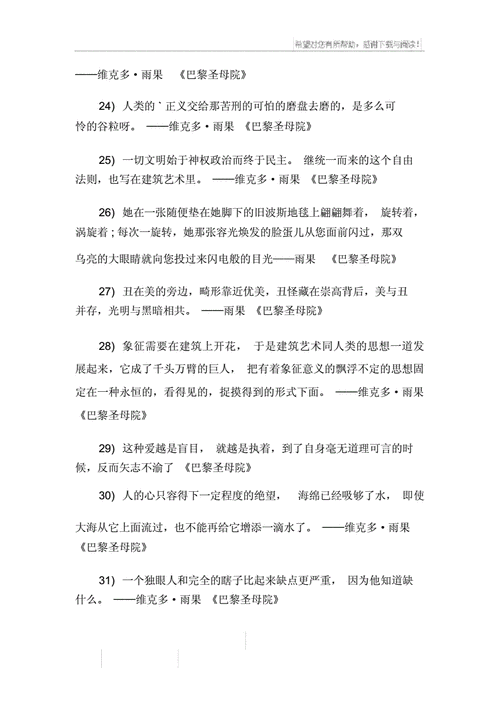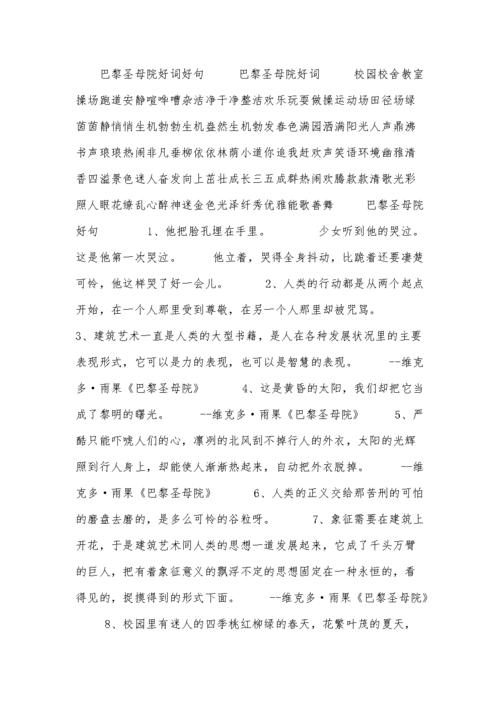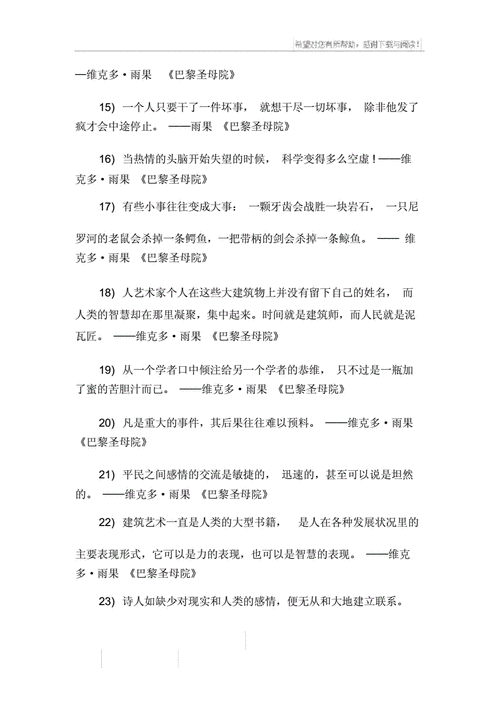重新设置 TP-Link 路由器可以按照以下步骤进行:
1. 将路由器恢复出厂设置:在路由器上找到一个小孔,上面标有“Reset”或“恢复出厂设置”的字样。使用一个细小的物体(例如牙签或针)轻按并保持住该按钮约10秒钟,直到路由器指示灯开始闪烁。
2. 连接到路由器:使用一根以太网电缆将计算机连接到路由器的 LAN 口(通常标有“LAN”或带有编号的端口)。
3. 访问路由器管理界面:打开任意网页浏览器,输入默认网关 IP 地址(通常为 192.168.0.1 或 192.168.1.1)并按 Enter 键。如果这些地址不可用,请查阅您路由器的用户手册或 TP-Link 官方网站以获取正确的默认网关 IP 地址。
4. 登录路由器管理界面:输入您的管理员用户名和密码。如果您没有更改过默认凭据,通常用户名和密码都是“admin”(或者留空密码)。
5. 进入路由器设置页面:在管理界面中,找到“设置”、“高级设置”或类似选项。您可能需要浏览不同的菜单或选项卡以找到正确的页面。
6. 进行基本设置:在设置页面中,您可以更改路由器的名称(SSID)、密码、网络类型等。根据您的需求进行必要的更改。
7. 保存设置:完成设置后,不要忘记点击“保存”或“应用”按钮,以使更改生效。
8. 重新启动路由器:在进行完设置后,您可以选择重新启动路由器,以确保新的设置可以正确应用。
请注意,上述步骤仅适用于 TP-Link 路由器的一般设置过程。具体步骤可能会因不同型号和固件版本而有所不同。建议在进行路由器重新设置之前查阅您的路由器用户手册或 TP-Link 官方网站,以获取准确的操作指导。